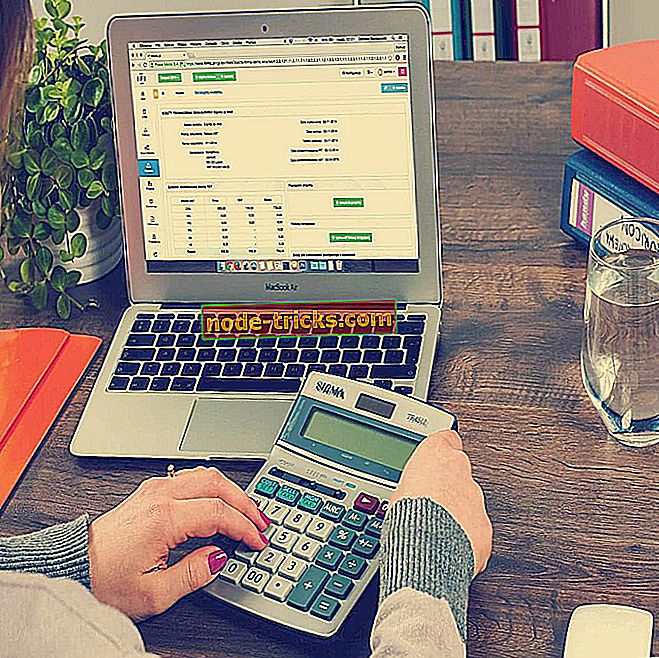これらのツールを使用して新しいコンピュータにプレインストールされているソフトウェアを削除する
あなたはただあなたが憧れていた新しいPCを自分で買った、そして今あなたはそれを使うのを待つことができない。 友達がこれまでずっと話してきた新機能をすべて楽しみにしているので、1回のクリックでプログラムがすばやく読み込まれるのを待つことはできません。 しかし、その後、あなたは厄介な驚きを得る…
ソフトウェアの悪夢を入力
新しいコンピュータを起動した後に、迷惑なポップアップ広告と、不要なアプリケーションや不要なサービスへのショートカットが大量に表示されて迎えられるため、喜びの代わりにショックを受けます。 クリックする前に、コンピュータは自動的にインターネットに接続し、それにインストールされているすべてのトライアルウイルス対策およびスパイウェア対策ソフトウェアの最新アップデートを既にダウンロードしています。 また、ホラーストーリーでしか聞こえず、それらが実際に存在しているかどうかさえわからない、ITに関する危険についてのあらゆる種類の通知や警告が表示されます。 これはすべて悪夢のように聞こえると確信しています。
不要なソフトウェアが製造元から圧迫されている
新しいPCやラップトップを買うことについての最も厄介なことの1つは、通常それが製造業者によってプレインストールされているたくさんの無駄なソフトウェアと不必要な追加品で来るということです。 HP、Dell、Lenovo、Asusなどの大手企業でもこれを行っていますが、それほど重要ではないものの、ブラウザツールバー、セキュリティソフトウェアの試用、OEM提供のサポートユーティリティなど、他にもあります。 このソフトウェアの中には、悪意のあるものに分類されているものもあります。
これらすべてのアプリはあなたの真新しいWindowsマシンにしがみついて、そしてそのパフォーマンスに影響を及ぼし、それが真新しくない時でさえそれを起動するか、または遅く働くことを引き起こします。 これらの不要なアプリケーションを手動でアンインストールすると、時間と忍耐がかかりますが、幸いなことにすべての不要なソフトウェアを自動的に取り除くために特別に設計されたプログラムの形でいくつかの解決策があります。
PCの膨大なソフトウェアを削除するための最良のツール
IObit Uninstaller PRO 7(推奨)

これはあなたのコンピュータにインストールされているすべてのプログラムのリストを表示するもう一つの無料プログラムです。 あなたは単にあなたが取り除きたいのを選択しそしてアンインストールをクリックする。 どのアドオンやプラグインが信頼されているのか、どれが信頼されていないのかがわかるので、とても便利です。
- IObit Uninstaller PRO 7無料版をここでダウンロードする
Revo Uninstaller(推奨)

もう1つの便利なプログラムは、無料、有料、および携帯用の有料バージョンが用意されている素晴らしいRevo Uninstallerです。 あなたが初めてそれをロードするとき、それはあなたにシステムのすべてのユーザーのためにすべてのインストールされたプログラムのリストを表示するでしょう。 インストール日やサイズなど、それらに関する高度な詳細情報も表示されます。 あなたはただそれを送り出すためにプログラムを選択しそしてアンインストールボタンをクリックする必要があります。
無料版にはたくさんの機能がありませんが、それでも非常に便利です。 有料版は39ドルだが、あなたがあなたの装置を清潔できちんとしておきたいと思うなら、プログラムは素晴らしいです。
- Revo Uninstaller Pro体験版はこちらからダウンロードしてください。
PCデクリファイヤー

これは非常に長い間存在してきた無料で使いやすいプログラムです。Windows2000からWindows 8までのすべてのバージョンのWindowsで完璧に動作します。アンインストールしてから自動的に仕事をするようにします。 プログラムは、通常新しいデバイスに付属しているトライアルアプリの大規模なリストを備えています。 インストールが完了すると、システムの復元ポイントが作成されます。そこから、リストから項目を選択して[次へ]をクリックするだけです。
PC Decrapifierは個人使用は無料で、商業目的では25ドルです。
- PC Decrapifierをダウンロードする
スリムコンピューター

これはあなたがPC上で必要としないすべてのプレインストールされたがらくたを掃除するように設計されたPCDecrapifierと比較していくつかの追加の機能を持っています。 それはスタートアップとサービスオプティマイザ、一般的なソフトウェアアンインストーラ、ブラウザ検索とツールバーチェッカー、そしてディスク管理、デバイスマネージャあるいはRegeditのような多くのプログラムへの速いアクセスを持つウィンドウズツールセクションを誇っています。
プログラムの検索は、不要なアプリ、アドオン、ブラウザのツールバー、スタートアップ項目、およびプレインストールされたショートカットのカテゴリに分類されます。 あなたは単にそれらのそれぞれを通過し、あなたが削除したいものを確認する必要があります。 誤って行った削除を元に戻す場合に備えて、復元オプションもあります。
- SlimComputerをここからダウンロードしてください
私のコンピューターを解体する

このソフトウェアは、新しいコンピュータに付属の不要な膨張ソフトウェアを完全に削除するように設計されています。 その携帯性はボーナスです。 このツールは、特定のジャンクアイテムを見つけることに集中するのではなく、スタートアップソフトウェア、デスクトップアイテム、およびすべての重要なソフトウェアを含む、PC内のすべてのものを一覧表示します。
アンインストールプロセス中に、自動プロセスはあなたのマシンからレジストリエントリと残りのファイルを検索して削除します。 ただし、注意が必要な点は、一括アンインストーラであるため、良いソフトウェアと悪いソフトウェアを区別できないことです。
- ここでDecrap My Computerをダウンロード
それを削除する必要がありますか?

これは製造元の膨大なソフトウェア、試用版のソフトウェア、およびツールバー、アドウェア、およびその他のがらくたを含む不要プログラムの検出と除去です。 それはあなたのコンピュータをスキャンし、それから見つかったすべてを等級分けするでしょう。 アイテムがリストの上位にあるほど、削除することを強くお勧めします。
- ダウンロード私はそれを削除する必要がありますか? ここに
AppRemover
このツールは他のものとは少し異なっています。それはあなたのシステムから何かを探すために特別に設計されていて、特にセキュリティソフトウェアをアンインストールするオプションを与えてくれるからです。 ウイルス対策とインターネットセキュリティの試用は、新しいコンピュータの性能を最大限に引き出す要因となるため、使用しない場合は削除する必要があります。 このカテゴリのプログラムには、NortonとMcAfeeの製品が含まれます。 それらを削除するだけで、あなたのコンピュータはそれ自身でパフォーマンスを向上させるはずです。
- AppRemoverをダウンロードする
これらのツールのどれも完璧なワンクリックソリューションを提供しませんが、それらはすべてあなたのコンピュータから不要なソフトウェアを取り除くのに非常に役立ちます。